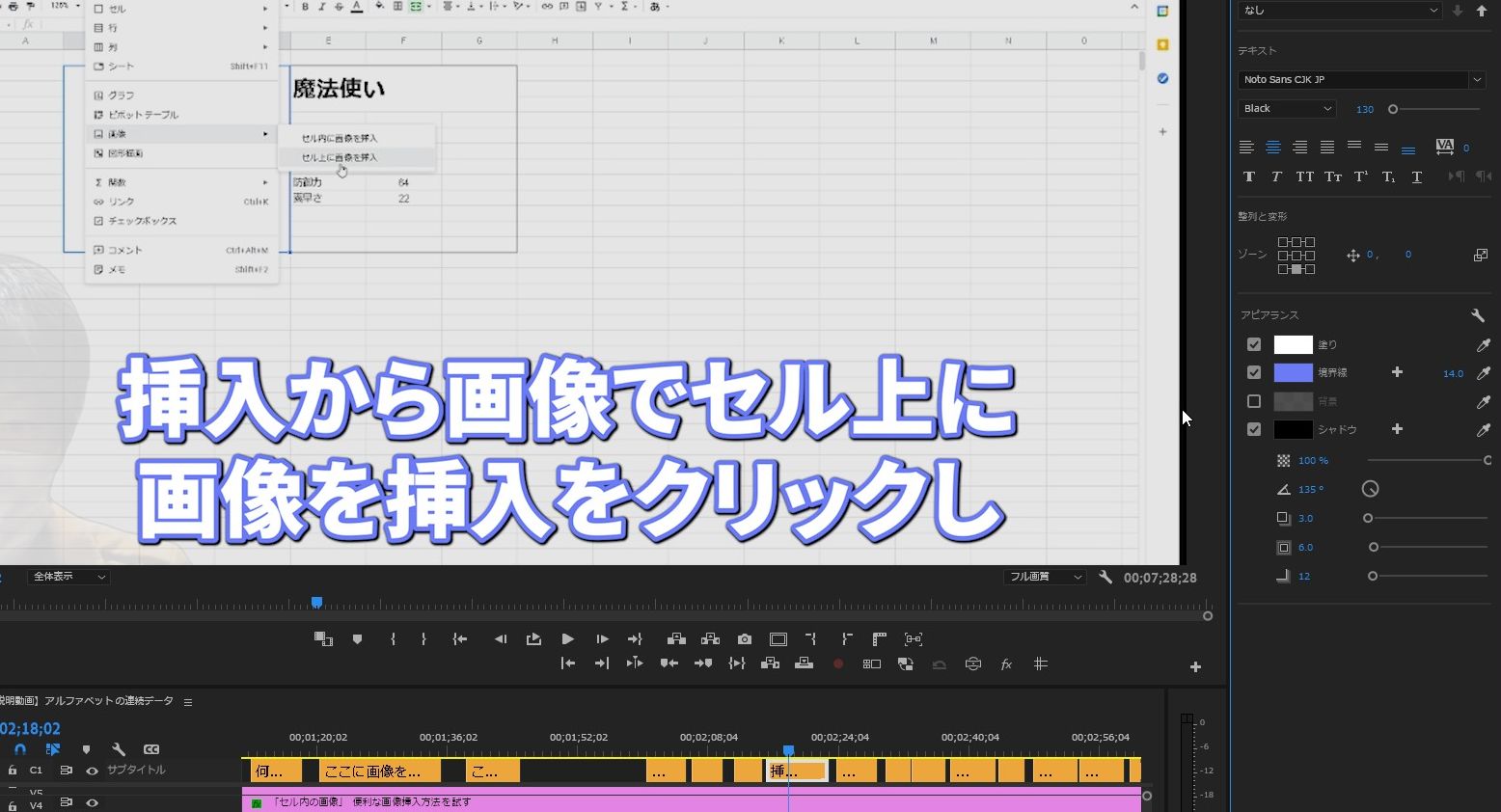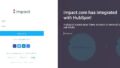プレミアプロの2021年版には新機能で「自動文字起こし」機能が搭載されています。今回はPremiereProの自動文字起こしを使ってみたいと思います。
テキストパネル【新】
新しく「テキスト」というパネルが登場しています。こちらが今回のプレミアプロで登場した「自動文字起こし」をするためのツールです。
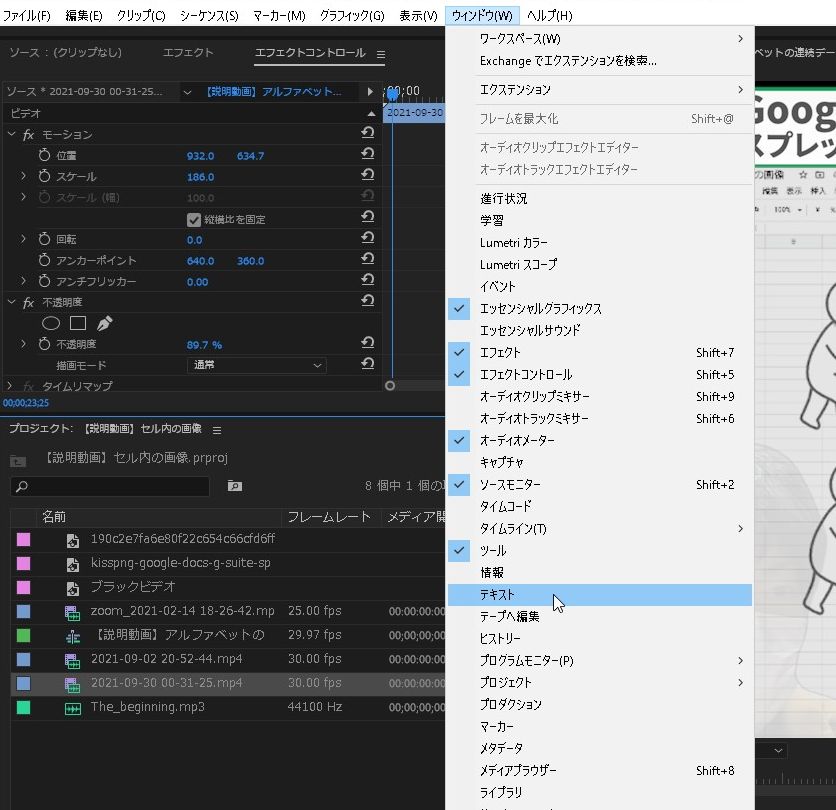
シーケンスから文字起こし
選択肢の中に「シーケンスから文字起こし」という選択する場所があるので、こちらを選択します。
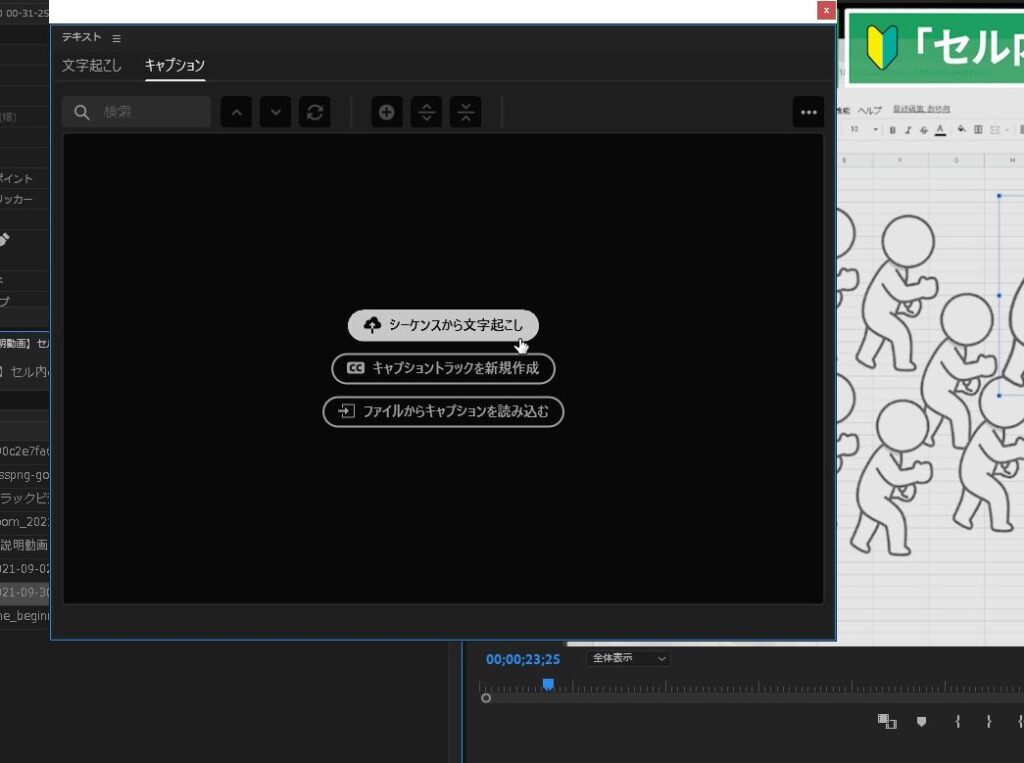
文字起こし設定
「文字起こし設定」という場所に「言語」の設定があります。この中に「日本語」がありますので、日本語を選択します。
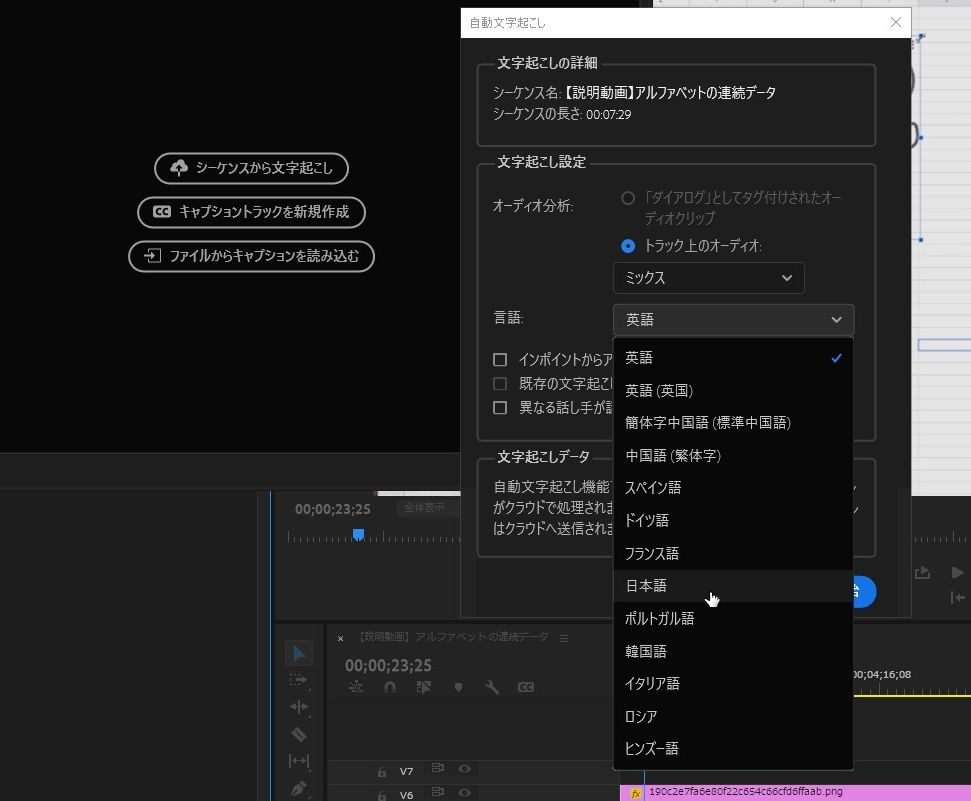
文字起こし開始
あとは「文字起こし開始」を押すだけです。
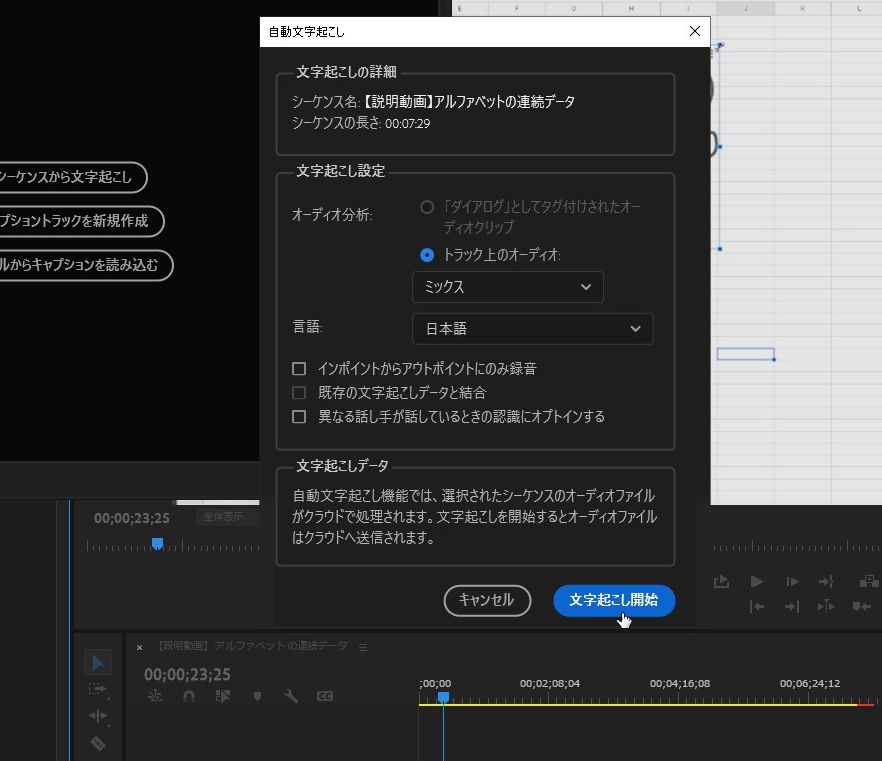
文字起こしが開始されます。
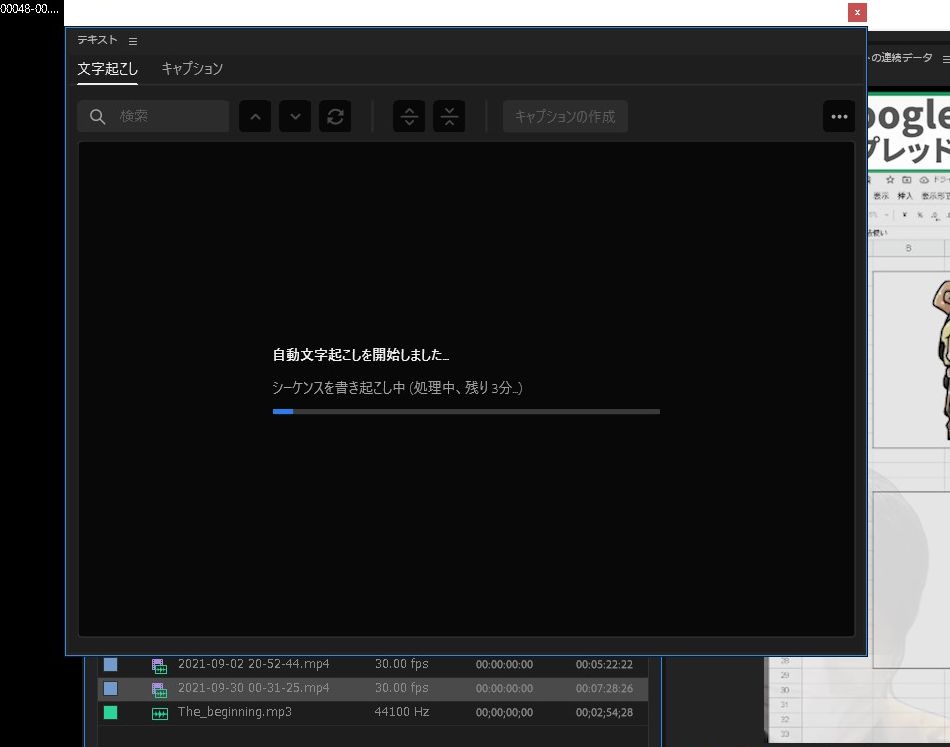
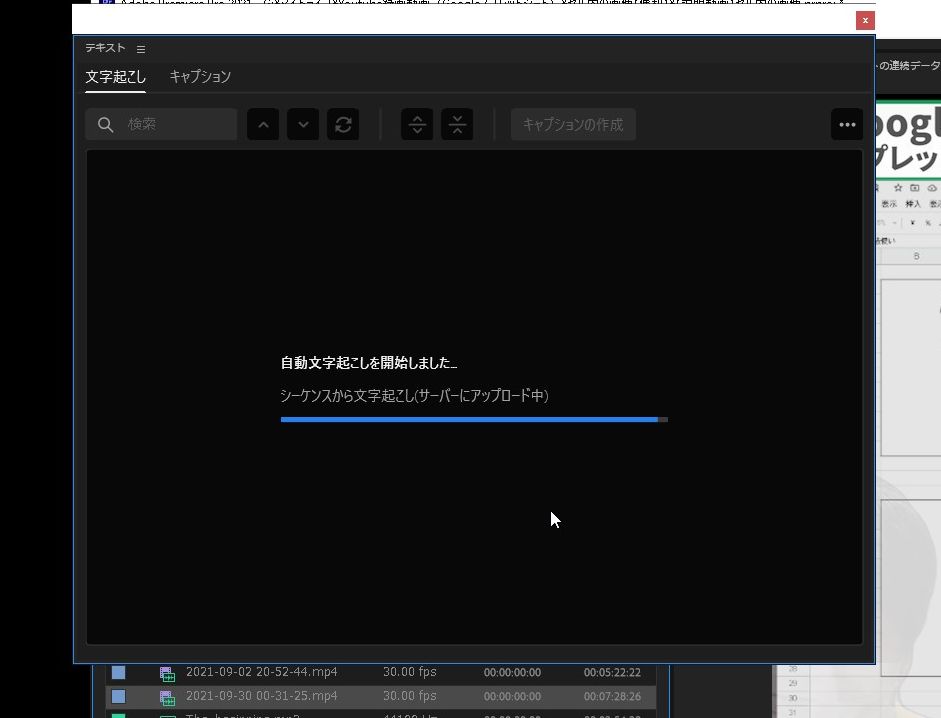
文字起こし完了
文字起こしが完了しました!
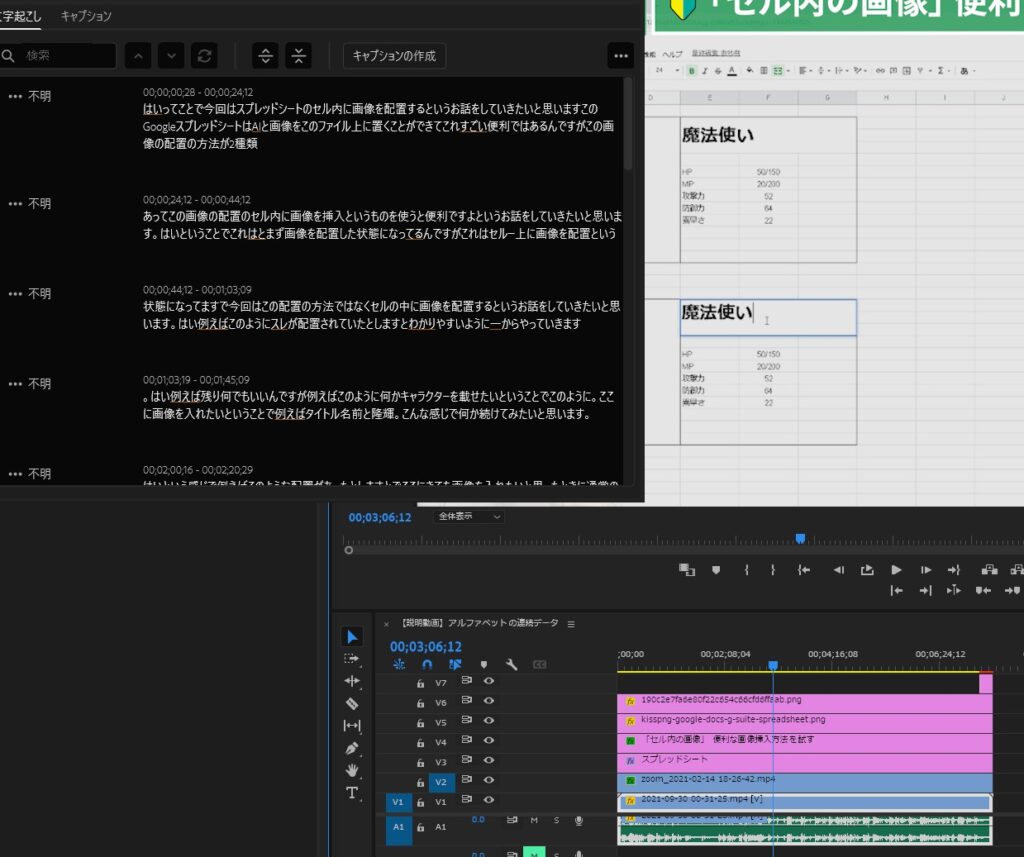
キャプションの作成
文字起こしが終わったら「キャプションの作成」を押してキャプションを作成します。
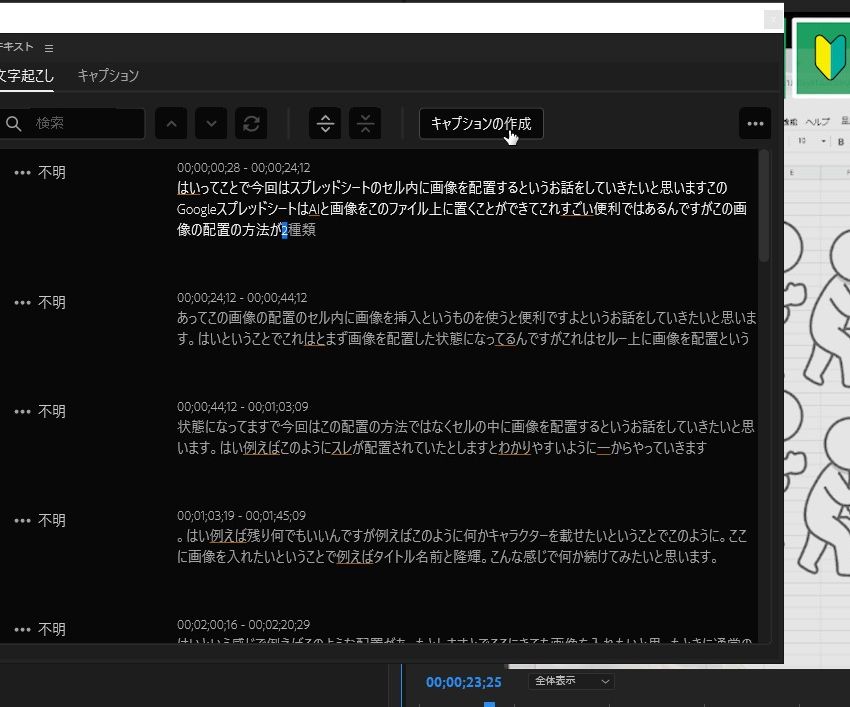
そうすると、タイムラインに新たにトラックが追加されます!
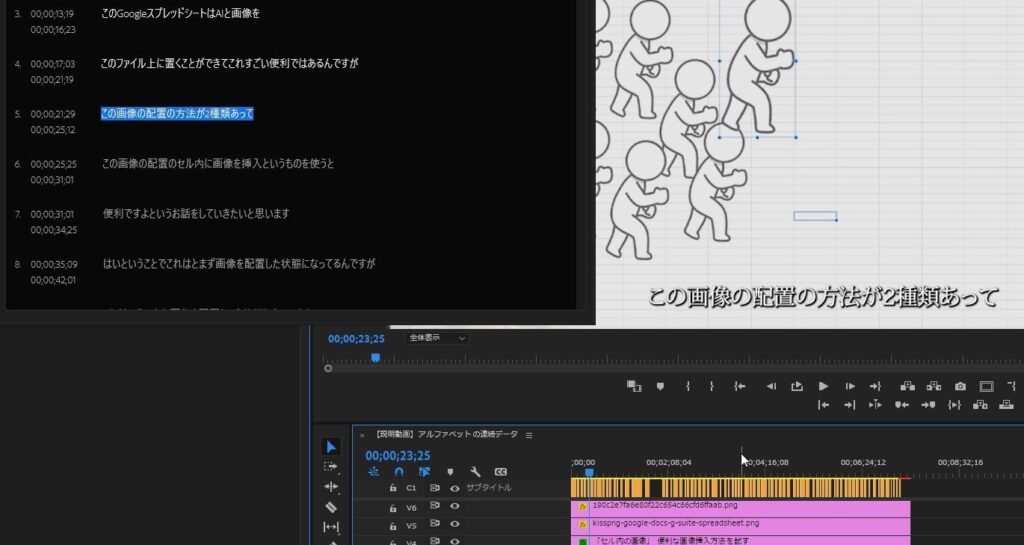
C1という表示のタイトルと右側には「サブタイトル」と表示されています。
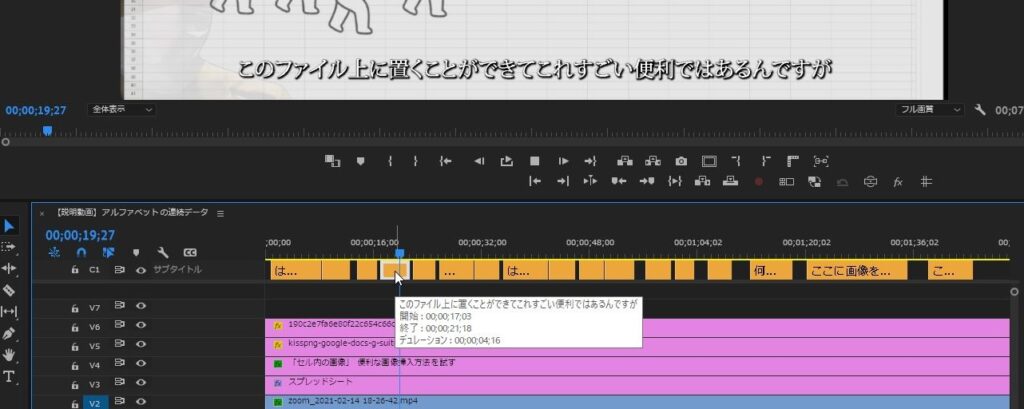
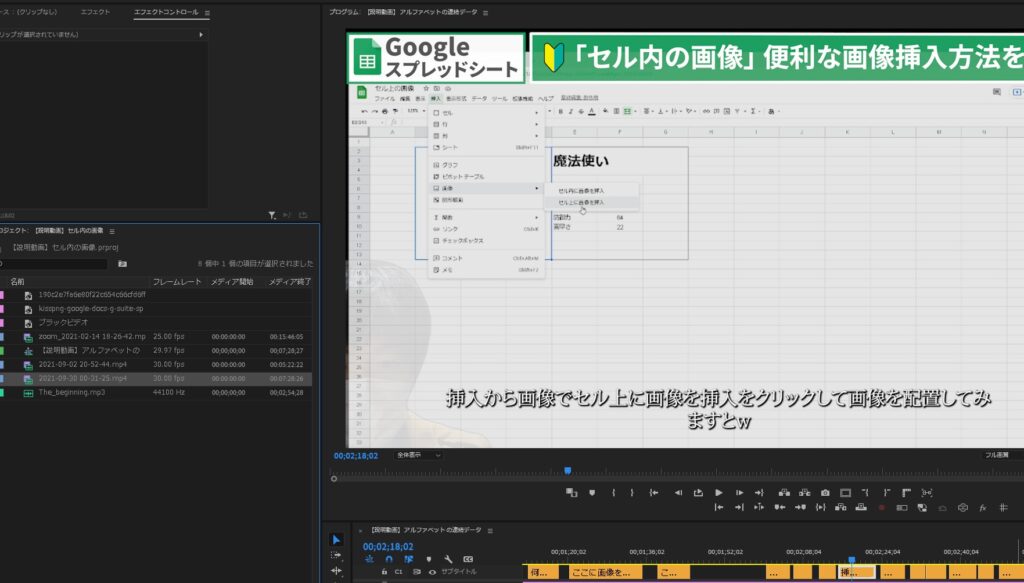
エッセンシャルグラフィックスでフォント編集
フォントはどうやって編集するのだろう?と思っていたら、エッセンシャルグラフィックスパネルから編集ができるようになっていました。
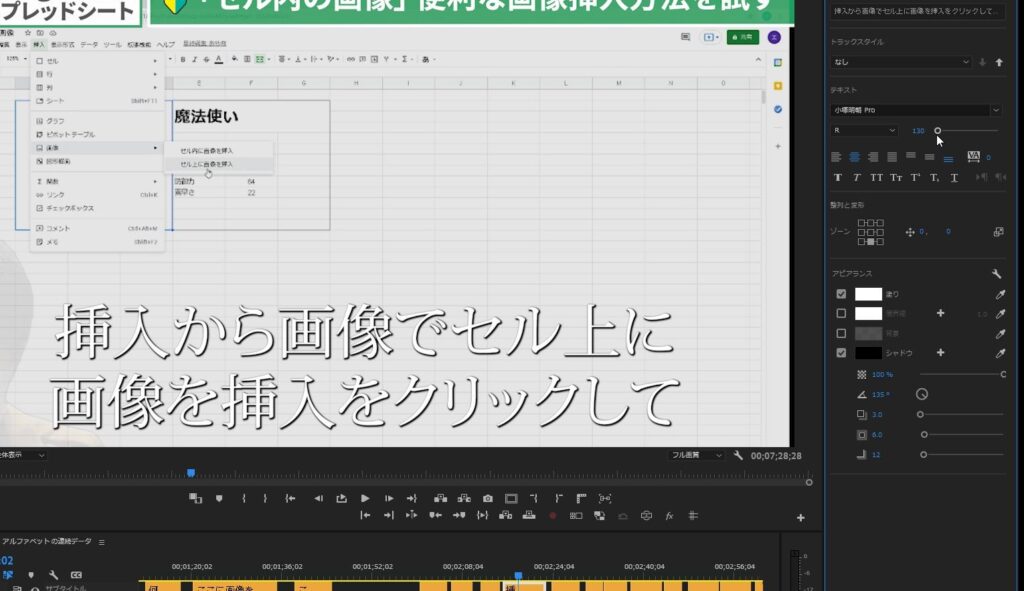

という感じでエッセンシャルグラフィックス上からテキストの編集ができます!(現時点では)エフェクトコントロールパネルには対応しておらず、エッセンシャルグラフィックスのみでフォントが編集できるようです。おいおいバージョンアップしていくかと思いますので、随時期待です。
まとめ
プレミアプロも自動文字起こし機能が追加されて、ますます便利になっています。現時点では「エフェクトコントロール上からは編集ができない?」「エフェクトが使えない?」などの課題もありますが、じきに改良されていくことかと思います!
自動文字起こし機能。便利ですので、ぜひお試しください😃